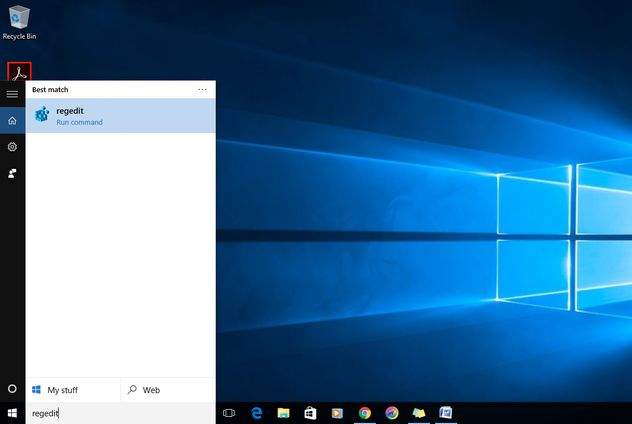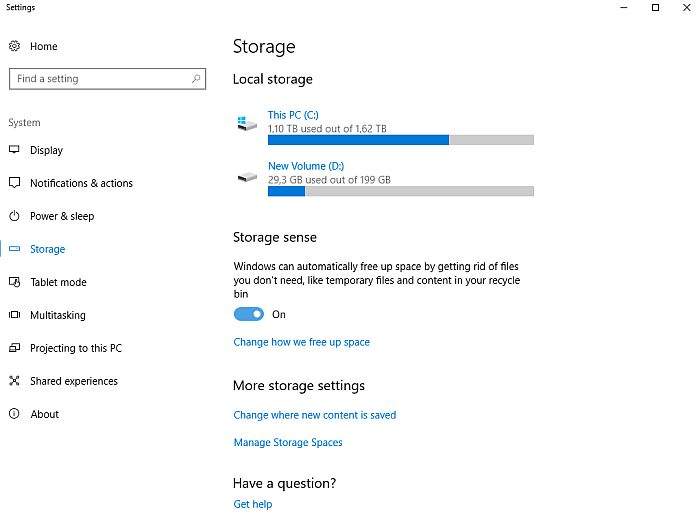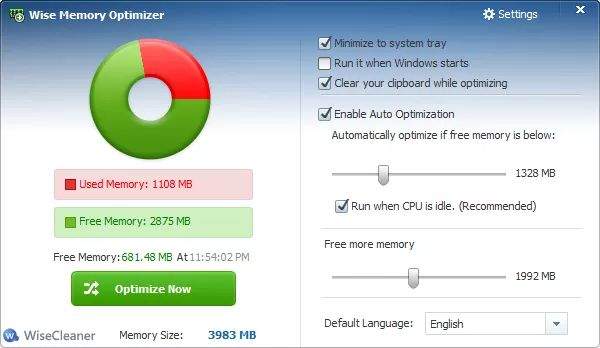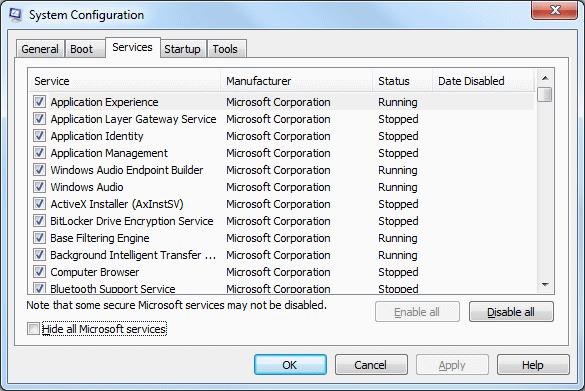Svaki korisnik Windowsa je svjestan činjenice da je u računalu potrebno povremeno obaviti servis i održavanje jer će računalo na taj način ostati maksimalno funkcionalno. Sve što posjedujemo, uključujući i naša računala, bilo da se radi o hardverskom ili softverskom stanju, treba održavanje.
Redovito i ono što je još važnije, pravilno održavanje računalnog sustava će uvelike povećati radni vijek svakog operativnog sustava koji se nalazi unutar računala, a samim time i funkcionalnost tog računala. No, što je ono na što bismo prilikom obavljanja održavanja trebali paziti? Što je ono što trebamo izbjeći? Nešto više o tome, kao i o greškama koje se nakim korisnicima znaju dogoditi prilikom održavanja Windowsa u nastavku.
Čišćenje Registry datoteke
Ovo je možda jedan od najvećih mitova u vezi održavanja računalnog softvera koji korisnike Windowsa prati još od davnih dana i još tamo od Windowsa 2000. Mnogi korisnici koji se malo više razumiju u rad računala i Windowsa, kao i obrazovani stručnjaci će vam reći kako s vremena na vrijeme trebate očistiti i Registry u svome računalu jer se Registry s vremenom ”puni” s različitim stvarima koje onda usporavaju rad Windowsa i samog računala.
Istina je malo drugačija. Da, Registry se s vremenom puni djelovima datoteka od svega onoga što smo instalirali na našim računalima, no te datoteke ne utječu na cjelokupan rad računalnog sustava. Činjenica jest da iako maknete sve te ”problematične” datoteke iz Registry-ja, to ne znači da ćete riješiti probleme u vezi rada i brzine rada Windowsa.
Ono što je još gore u svemu ovome jest da raznorazni čistači Registry-ja mogu češće prouzročiti više štete nego što će napraviti koristi. Moj savjet je da ne kupujete nikakve čistače Registry-ja i da općenito Registry ne dirate, pogotovo ako nemate šire znanje o tome što se ondje sve nalazi i što će se dogoditi ako koju od datoteka maknete.
Nekorištenje mogućnosti automatskog čišćenja sustava
Prije, u starim danima korisnik je trebao pamtiti kada točno treba pokrenuti održavanje. Ako je htio mogao se je osloniti i na Task Scheduler ili planer zadataka. Danas, kod novijih verzija Windowsa, pogotovo kod Windowsa 10 situacija je drugačija.
U Windowsima 10 posebice postoje mnogi pod-programski sustavi koji sami imaju svoje programirane rasporede čišćenja tako da korisnik uopće ne treba raditi ništa po ovom pitanju. Dapače, korisnik bi trebao uključiti i omogućiti automatsko čišćenje sustava jer će tako operativni sustav ”sam znati” kada je vrijeme za redovito održavanje.
Ako želite pokrenuti Cleanup Tool na rasporedu zadataka, idite pod Settings – System – Storage – Storage Sense – On. Sada će Windowsi sami obavljati čišćenje i brisanje starih datoteka. Klikom na Change How We Free Up Space može se točno odrediti načine čišćenja privremenih datoteka (ili populanih ”Temporary” datoteka) kao i starog sadržaja koša za smeće.
Još jedna korisna stvar ovdje je defragmentacija diska. Windows 10 već sam ima isprogramirano kada koji lokalni disk treba čistiti, no nije na odmet tu i tamo sam provjeriti je li defragmentacija obavljena i kada je zadnji puta bila obavljena.
Unutar tražilice koja se nalazi u Start izborniku utipkajte defrag. Na ovaj način ćete otvoriti Defragment and Optimize Drives opciju. Tu možete vidjeti svaki od lokalnih diskova odnosno od particija koje su označene u vašem računalu kao i njihov status.
Windows će ”optimizirati” SSD diskove i automatski će defragmentirati čvrste diskove. Pazite samo da je Scheduled Optimization (optimizacija prema rasporedu) postavljena na On i to je to.
Zanemarivanje važnosti nadograđivanja operativnog sustava
Iako ovo nije čišćenje, nadogradnja operativnog sustava itekako utječe na to hoće li vaše računalo zajedno sa operativnim sustavom koji se nalazi na njemu raditi bolje ili lošije. Na svakom Windows OS-u (barem od Windows XP-a) korisnik sam može odabrati između nekoliko ponuđenih opcija u pogledu nadogradnji opeativnog sustava.
Automatski sustav pretraživanja nadogradnji i skidanja istih je možda najbolji za Windows 10, s obzirom da je način pronalaska i skidanja malo drugačiji nego kod proteklih verzija. Hoćete li uključiti automatsko pretraživanje i skidanje dostupnih nadogradnji i na taj način sve prepustiti ”u ruke” Windowsima da sve rade umjesto vas, ovisi od korisnika do korisnika.
No iako niste pobornik automatskih pretraga i skidanja nadogradnji, preporučuje se da povremeno pregledate je li koja nadogradnja dostupna za skidanje i da ju skinete. Dobar broj nadogradnji su osmišljene za unaprijeđenje sigurnosti operativnog sustava, tako da je bolje spriječiti nego liječiti.
Pokretanje optimizatorskih programa za radnu memoriju
Slično kao i kod čistača za Registry, velik broj optimizacijskih programa koji su dostupni na internetu nude mogućnost optimizacije radne memorije. Takve programe i takve mogućnosti programa treba izbjegavati. Vrlo velik broj dobronamjernih programa koji za cilj imaju poboljšavanje rada računalnog sustava u stvari imaju velik broj grešaka i bugova zbog kojih mogućnosti kao što je ”optimizacija” radne memorije jednostavno nije preporučljiva.
Stvar je u tome da moderne verzije Windows OS-a (Windows 7, 8.1 i 10) same po sebi već imaju automatske optimizatore radne memorije i taj posao operativni sustavi sami rade dosta dobro. Ono što vi kao korisik možete učiniti ako želite optimizirati radnu memoriju na vašem računalu (pogotovo ako imate manje od recimo 4 GB) jest da izbjegavate korištenje aplikacija, programa i igara koje koriste veliku količinu radne memorije.
Dopuštanje ”svega” da se pokrene u isto vrijeme kada se boota operativni sustav
Još jedna od pogrešaka koju korisnici znaju raditi (i nešto što zna jako usporiti rad računala) jest dopuštanje prevelikog broja programa da se pokrenu prilikom bootanja operativnog sustava.
Neke aplikacije, kao što je antivirusni program se trebaju pokrenuti u isto vrijeme kada se pokreće operativni sustav računala. No, velik broj aplikacija se ne treba pokretati tada, jer će te aplikacije samo nepotrebno usporiti rad računala, tako da ovdje treba paziti.
Recimo kod Windowsa 7, ako odete pod Start izbornik i ondje upišete ”msconfig” otvoriti će vam se kontrolna ploča u kojoj možete regulirati sve ono što želite da se pokrene u isto vrijeme kada se boota i operativni sustav. Odlaskom pod opciju ”Services” možete regulirati, označavati i odznačavati sve programe i servise za koje želite ili ne želite da se pokreću.
Greške koje činimo na svojim računalima mogu dovesti ne samo do usporenog rada, kako računala tako i operativnog sustava, već mogu dovesti i do općenito lošije funkcionalnosti koja može rezultirati time da računalo radi ”ispod” svojih performansi.
Da bismo to izbjegli i da bismo od naših računala izvukli maksimum, kako u kvaliteti rada tako i u funkcionalnosti, treba obratiti pozornosti na neke stvari na koje korisnici inače ne obraćaju pozornost jer smatraju da su neke stvari (kao na primjer – automatsko čišćenje Registry datoteke) same po sebi razumljive i logične. Savjet više nikome ne šteti, pogotovo kada se radi o tehnologiji.
Piše: I.H.